cara membuat server minecraft di windows 10 RDP
halo semua nya kali ini admin akan memberitahu cara installasi server minecraft di windows 10, oiya server ini bisa dipakai untuk semua versi minecraft yang berbeda plafrom seperti pc,hp,ataupun xbox dengan syarat sudah terhubung dengan akun xbox, dan juga server ini bisa di akses oleh user minecraft bajakan, seperti punya saya karena adsense belom turun jadi gk ada duit mau beli :(
1.install java
salah satu syarat untuk menjalankan server minecraft kalian harus menginstall java untuk java bisa kalian download dibawah ini.
2. download dan ekstrak server minecraft
download minecraft server dibawah ini.dan juga ekstrak, oiya kalian juga kgk bisa milih mau versi berapa untuk minecraft nya cuman kalian bisa tau versi dari nama file minecraft server nya dan juga tenang aja versi minecraft yang dipake adalah versi minecraft up to date.
3.setting firewall
setelah itu setting firewall di windows di bagian advanced firewall contoh nya bisa diliat di gambar bawah ininote: di this program path pilih aplikasi server mineraft nya
setelah itu tinggal klik next next aja dan kasih nama teserah kalian
4. jalankan server minecraft
untuk menjalankan nya tingall klik aplikasi minecraft serverkalo running alhamdulilah kalo belum bisa juga misalnya ada msalah seperti erorr missing msvcp140.dll
bisa download file dibawah ini dan copy paste ke file minecraft server
kalo berhasil di minecraft nya ada tanda bahwa server online contoh seperti gambar dibawah ini
sekian dlu dari saya misalnnya kalian masih bingung bisa comment saja dibawah terimakasih.


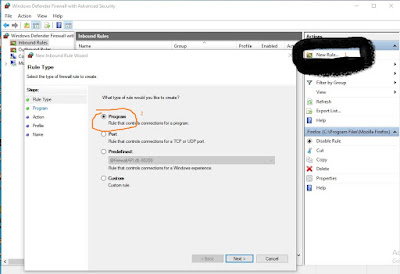











1 Comments
Bisa cuma pas di minecraft nya kita masuk ke server nya gk bisa
ReplyDelete